Copyright 2025 HNCloud Limited.
香港联合通讯国际有限公司
网站设置高防IP防护步骤 3 修改 DNS 解析,即将所有流量牵引到高防IP
时间 : 2021-11-25 15:28:56
编辑 : 华纳云
阅读量 : 6501
经过 【网站防护步骤1】【网站防护步骤2】 的配置,最后一步就是要需要修改 DNS 解析,即引导所有用户访问都先经过高防 IP 再回到源站,相当于将所有流量牵引到高防 IP。
各个 DNS 解析提供商的配置原理相同,具体配置步骤可能有细微差别,本文以华纳云域名配置为例。
步骤如下:
1、打开华纳云网站【www.hncloud.com】,点击“登录”,输入账号密码,登录到用户中心;
![[网站防护步骤 3] 修改 DNS 解析](https://www.hncloud.com/uploads/UEditorImages/202111/25/f07e5580e5a18f6dc27a98df95e19bd8.jpg)
2、进入华纳云用户中心,点击左侧导航“域名解析”,进入“域名列表”,选择要进行“解析”的域名;
![[网站防护步骤 3] 修改 DNS 解析](https://www.hncloud.com/uploads/UEditorImages/202111/25/139118d7d683e633b4f971d2b0caf9cc.jpg)
3、修改域名解析,将你的域名 CNAME 解析到高防 IP 上。主机名填写你的域名,记录类型 选 CNAME ,地址 填写 CNAME 地址。
![[网站防护步骤 3] 修改 DNS 解析](https://www.hncloud.com/uploads/UEditorImages/202111/25/ad93cd7908bd930ee4141675473167f1.jpg)
注意
在完成【网站防护步骤1】后,配置域名转发规则后,系统会自动生成该域名的 CNAME 地址。
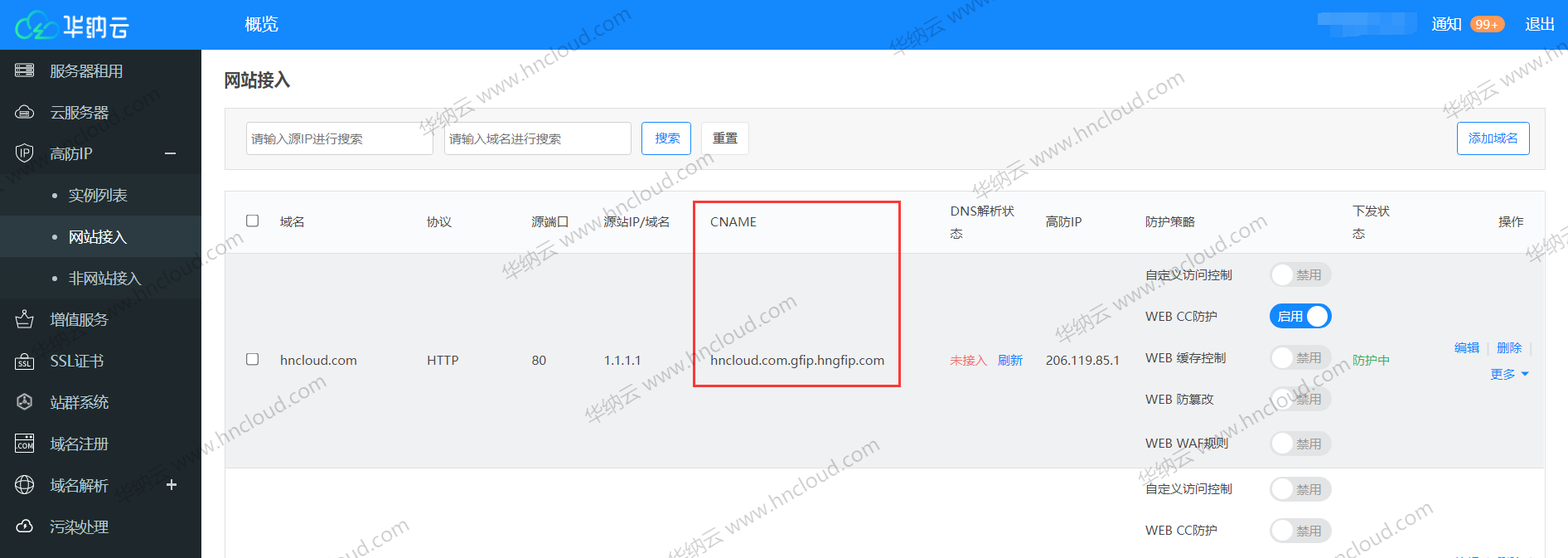
如果您的域名解析不支持或者无法配置 CNAME 解析(例如,已配置 MX 记录的域名会提示 @ 主机记录和 MX 记录冲突),可以使用 A 记录进行域名解析。配置方法与普通 A 记录配置方法相同。
4、 在配置域名解析完后,可通过一些在线测试工具(如boce等)测试域名的解析是否生效。
DNS 的完全生效时间,根据各地 DNS 解析的收敛时间不同而不同。
事项说明
请务必确保把所有业务都切换到 DDoS 高防,否则攻击者还是能够通过未解析到 DDoS 高防的业务找到源站服务器 IP 地址,从而绕过 DDoS 高防直接攻击源站。


 推荐文章
推荐文章




